Wichtig: Sie können nur Abos kündigen, die Sie auch über die entsprechende App abgeschlossen haben. Dies bedeutet, dass Sie Abos, die Sie beispielsweise über die Webseite des Dienstes abgeschlossen haben nur dort kündigen können. Ihnen wird daher keine entsprechende Option in den unten beschriebenen Einstellungen angzeigt.
So verwalten und kündigen Sie Abos über Apple TV
Nehmen Sie zunächst Ihre Siri Remote zur Hand und starten Sie Ihr Apple TV. Öffnen Sie nun die Einstellungs-App, klicken Sie auf „Accounts“ und danach gleich auf den Menüeintrag „Abonnements verwalten“. Wählen Sie jetzt aus den angezeigten Diensten das gewünschte Abonnement aus.
Je nach App können Ihnen unterschiedliche Optionen für Ihr Abo angezeigt werden. Sie können es hier beispielsweise verlängern, eine neue Abo-Option auswählen oder auch ganz einfach kündigen. Für letzteres klicken Sie auf den vorletzten Menüpunkt „Abonnement kündigen“. Bestätigen Sie abschließend Ihre Eingabe noch einmal, bevor das Abonnement dann gekündigt und zum nächstmöglichen Termin auslaufen wird.
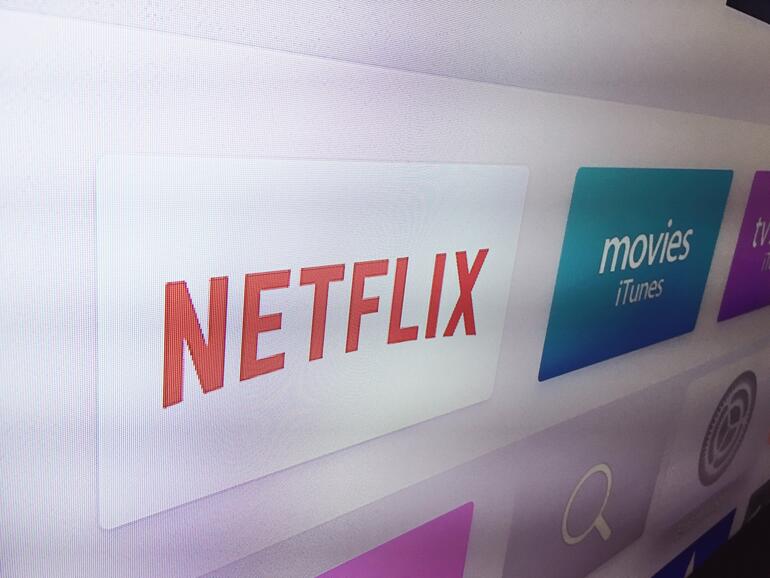


Diskutiere mit!
Hier kannst du den Artikel "So verwalten und kündigen Sie Abonnements via Apple TV" kommentieren. Melde dich einfach mit deinem maclife.de-Account an oder fülle die unten stehenden Felder aus.
Die Kommentare für diesen Artikel sind geschlossen.